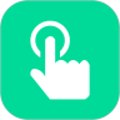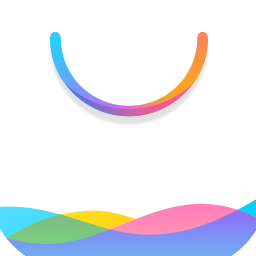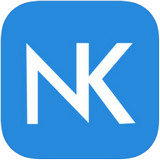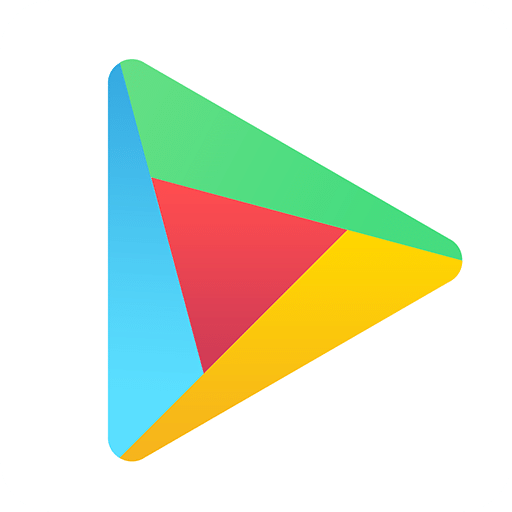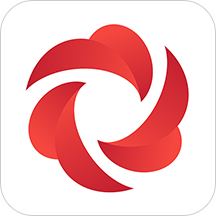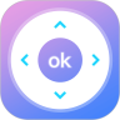Paint.NET
v4.2.10- 版本:v4.2.10
- 更新:2020/05/11 14:15
- 平台:WinAll
- 大小:10KB
- 分类:系统工具
- 语言:多国语言
- 官网:https://www.getpaint.net/index.html
- 开发者:
无病毒无插件
内容介绍下载地址相关文章网友评论
Paint.NET是一个照片修改工具,支持图层、无限制的历史记录、特效和许多实用工具,使用简单方便快捷,运行速度快,还有活跃的在线社区等你来互动。

软件特色
简单直观的用户界面
Paint. NET使用Windows Aero 界面,具有立体感、透视感,使用户拥有了家的感觉。另外由于其简单直观的界面,使用户很容易找到自己需要的工具。两侧共有四个窗口——工具、历史记录、颜色和图层。用户可以在窗口顶部的下拉菜单中自行选择删除或添加。
键盘快捷键
熟悉PS软件的人都知道,它支持许多键盘快捷键,而Paint. NET也支持。当鼠标悬停在一个工具上时,就会显示出该工具的名称以及所代表的快捷键。
性能
Paint. NET运行很快速,不管你是哪种类型的电脑,Paint. NET运行速度都很快。不过这也不能说明它就不会出现崩溃现象,目前只希望它能继续保持下去。
在线社区
Paint. NET最大的特色就是有一个活跃的在线社区,用户之间可以进行交流和讨论问题。在Paint. NET论坛上有两个主要特点就是教程和插件。在线社区是一个不错的主意,相信这会帮助用户及时的解决问题。
特殊效果
Paint. NET图像编辑器上有大量的特殊效果,从增强图像效果(包括调整图像的对比度和色彩)到去除红眼等,这里就不再一一列举了。如下:
1、原始图像
2、膨胀效果
3、软化写真效果
4、铅笔素描效果
各种强大的工具
Paint. NET不只具有特殊的效果,它还拥有各式各样的强大工具。从3.0新版本的渐变工具到着色工具。如果你不会用某项工具,还有教程可以帮助你。
历史记录
处理图像的每个动作,都会在历史记录上进行存储,你可以不停的“撤销”与“恢复”。有时候因画错了一个地方而感到很沮丧,但是通过历史记录可以进行挽回。不过小编在这要提醒一句,如果你是一名设计人员,尽量还是少用该功能。
免费
免费的工具总是能得到用户的格外青睐。

常见问题
如何使用Paint.NET来编辑经验图片
首先打开Paint后截取一张经验流程图片

然后直接粘贴到Paint里,由于粘贴的图片与Paint的画布尺寸大小不一致,系统会提示是否扩展画布

选择边框形状,边框颜色后,把需要注意的图片用边框圈起来

点击箭头,选择颜色及箭头的开关后,在图片里可以画出相应设置的箭头

点击添加文本标示,选择字体颜色后点击需要标注的地方,输入标注内容后完成功能或流程说明。

编辑器右上角是已打开图片的预览,点击相应的图片预览,可以对相应的图片进行操作,这里可比普通的画图软件的“窗口”下切换快多了。

编辑完图片后把图片保存为经验所要求的JPG,png,gif等格式

保存这里可以选择图片的质量设置,位数越高,图片的大小越大。点击确定后文件将保存。至此一张图片编辑完成

使用方法

1.打开软件,点击确定进行安装

2.等待安装完成即可
联系官方
官网:https://www.getpaint.net/index.html
我们愿为你打造更好的Paint.NET,提供更体贴的服务。
更新日志
1.优化了相关功能。
下载地址
Paint.NET
相关文章
-
没有数据
网友评论
共0条评论本周最热本周最新